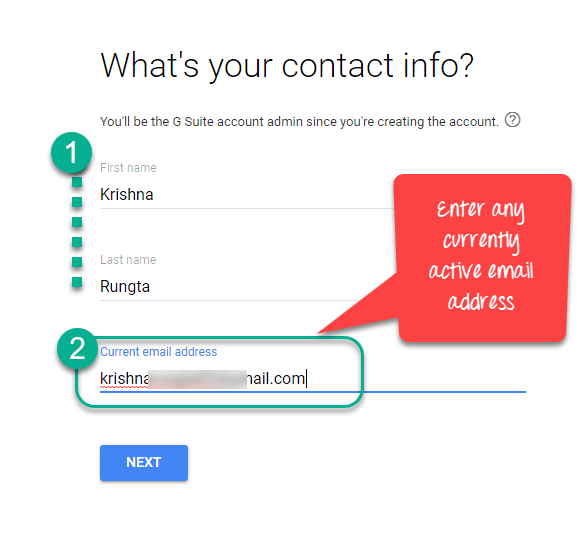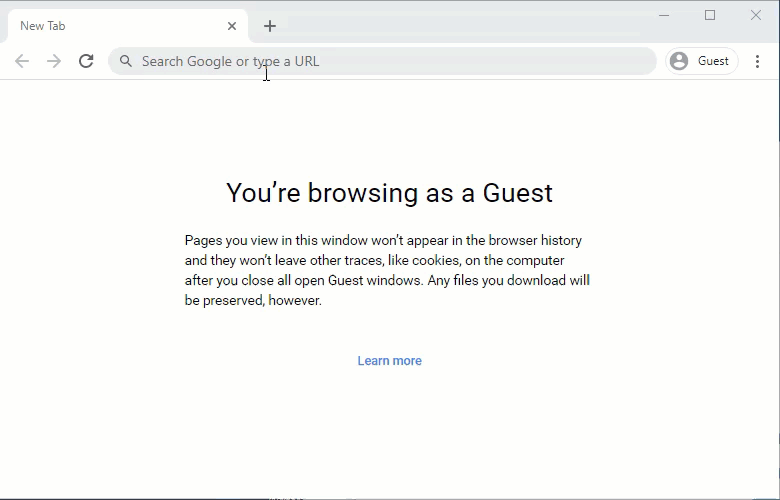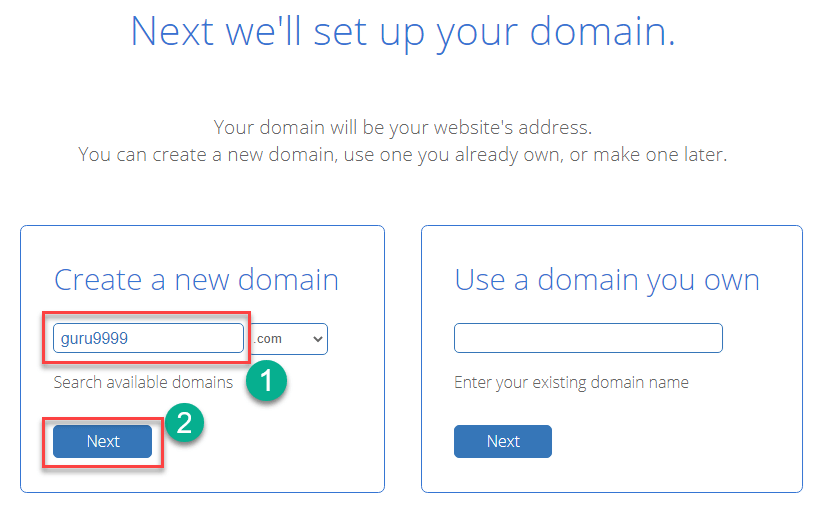अपना खुद का कस्टम ईमेल डोमेन मुफ़्त में कैसे बनाएं
व्यावसायिक ईमेल पता क्या है?
व्यावसायिक ईमेल पते सामान्य याहू खाते या जीमेल खाते के बजाय आपकी कंपनी के डोमेन नाम का उपयोग करते हैं, उदाहरण के लिए, abc@guru99.com.
ज़्यादातर मालिक, अपना व्यवसाय शुरू करते समय बिना किसी कस्टम डोमेन नाम के मुफ़्त ईमेल अकाउंट का इस्तेमाल करते हैं, जो पेशेवर नहीं लगता। उदाहरण के लिए: Harry.smith@gmail.com or Harry.s@yahoo.com.
चूंकि कोई भी इस प्रकार के ईमेल खाते बना सकता है, इसलिए अन्य छोटे व्यवसायों और ग्राहकों के लिए ऐसे ईमेल पतों पर वैध मेल खातों के रूप में भरोसा करना कठिन हो जाता है।
आपको व्यावसायिक ईमेल पते की आवश्यकता क्यों है?
व्यावसायिक ईमेल पते का उपयोग करने के महत्वपूर्ण कारण यहां दिए गए हैं:
- यह एक कस्टम बिजनेस ईमेल पता है और इसलिए यह अधिक पेशेवर है।
- व्यावसायिक ईमेल पता छोटा होता है और आसानी से याद रखा जा सकता है।
- आप यह सुनिश्चित कर सकते हैं कि आपके द्वारा भेजा जाने वाला प्रत्येक ईमेल एक मानक प्रारूप में हो और उसमें एकरूपता बनी रहे।
- व्यवसाय नाम के साथ ईमेल भेजने से आप अपने ब्रांड को बढ़ावा दे सकते हैं।
- व्यावसायिक ईमेल पतों को ग्राहकों द्वारा स्पैम के रूप में चिह्नित किये जाने की संभावना कम होती है।
निःशुल्क व्यावसायिक ईमेल कैसे प्राप्त करें Google Workspace
चरण 1) इस पर जाएं संपर्कशुरुआत करने के लिए, यह अनुशंसा की जाती है कि आप सबसे छोटी योजना चुनें। बाद में अपनी उपयोग आवश्यकताओं के आधार पर योजना को अपग्रेड करना आसान है।
“आरंभ करें” बटन पर क्लिक करें। प्रति माह शुल्क प्रति उपयोगकर्ता $6 है।
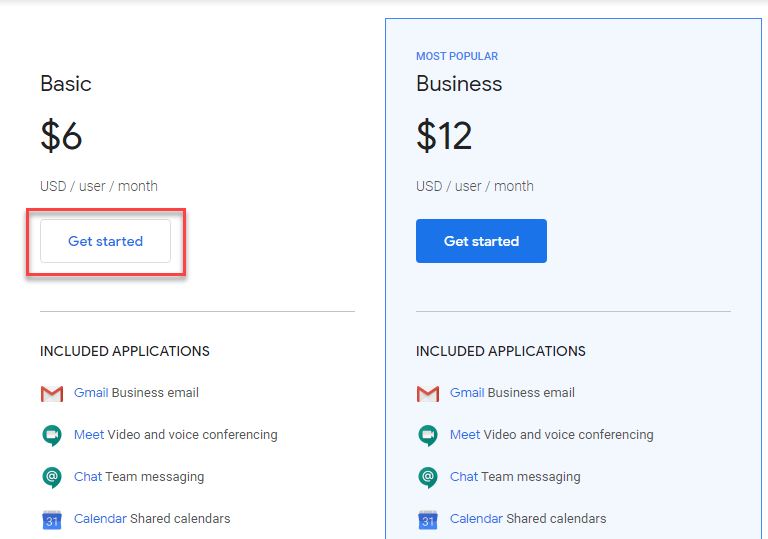
चरण 2) Google Workspace आपसे आपकी कंपनी के बारे में बुनियादी जानकारी मांगी जाएगी। इस अनुभाग में सबसे महत्वपूर्ण फ़ील्ड आपके व्यवसाय स्थान का देश है, जिसे बाद में बदला नहीं जा सकता है।
सबसे पहले, कर्मचारियों की संख्या वाले अनुभाग में, आप “केवल आप” चुन सकते हैं।
चरण 3) चूंकि आप सृजन कर रहे हैं Google Workspace पहली बार खाता खोलने के लिए, आपके व्यवसाय ईमेल डोमेन को एक व्यवस्थापन सौंपा जाना चाहिए। यह जानकारी बाद में बदली जा सकती है।
- अपना नाम दर्ज करें।
- कोई भी मौजूदा ईमेल पता दर्ज करें। यह जीमेल, याहू आदि जैसा एक निःशुल्क ईमेल पता हो सकता है।
चरण 4) आपके पास मौजूदा पेशेवर डोमेन नाम का उपयोग करने का विकल्प है। इस गाइड में, हम Google के साथ एक नया डोमेन पंजीकृत करेंगे।
अगली स्क्रीन में, “NO I NEED ONE” बटन पर क्लिक करें।
चरण 5) Google Workspace आपको अपने इच्छित कस्टम ईमेल डोमेन को खोजने की अनुमति देता है।
- अपनी पसंद का डोमेन नाम दर्ज करें.
- उपलब्धता जांचने के लिए खोज बटन पर क्लिक करें।
कई बार, आपका इच्छित डोमेन उपलब्ध नहीं हो पाता। Google Workspace वैकल्पिक डोमेन प्रदर्शित करेगा जिन्हें बुक किया जा सकता है। आप इसका उपयोग भी कर सकते हैं डोमेन नाम जनरेटर अद्वितीय डोमेन नाम विचारों के साथ आने के लिए उपकरण।
एक बार जब आप डोमेन की उपलब्धता की पुष्टि कर लें, तो “अगला” बटन पर क्लिक करें। डोमेन गोपनीयता से सुरक्षित हैं।
चरण 6) Google Workspace आपसे आपके व्यवसाय का भौतिक स्थान पूछा जाएगा। एक नए व्यवसाय के मालिक के रूप में, यदि आपके पास कार्यालय स्थान नहीं है, तो आप अपना घर का पता दर्ज कर सकते हैं। अपने किराए के परिसर का पता दर्ज करना भी ठीक है क्योंकि यह जानकारी बाद में बदली जा सकती है।
अगली स्क्रीन में,
- सड़क का पता दर्ज करें.
- शहर का नाम दर्ज करें.
- राज्य का नाम दर्ज करें.
- ज़िप कोड डालें।
- “अगला” बटन पर क्लिक करें।
चरण 7) यह पृष्ठ आपसे आपके कस्टम डोमेन ईमेल के लिए उपयोग किए जाने वाले ईमेल उपनाम को सेट करने के लिए कहेगा। इसे बाद में बदला नहीं जा सकता। कृपया पेशेवर ईमेल पते पर निर्णय लेने के लिए अपना समय लें। आम तौर पर, एक व्यवसाय के मालिक के रूप में, ईमेल उपयोगकर्ता नाम आपका पहला नाम होता है।
- इच्छित उपयोगकर्ता नाम सेट करें.
- सांकेतिक शब्द लगना।
चरण 8) इसके बाद, आपसे आपकी क्रेडिट कार्ड जानकारी दर्ज करने के लिए कहा जाएगा। आपके कार्ड से केवल डोमेन नाम पंजीकरण के लिए शुल्क लिया जाएगा। मासिक शुल्क Google Workspace 14 दिन के परीक्षण के बाद शुल्क लिया जाएगा।
- अपनी क्रेडिट कार्ड जानकारी दर्ज करें
- आपके पास अपना कस्टम ईमेल डोमेन रजिस्टर करने के लिए GoDaddy, Enom, Google Domains चुनने का विकल्प है। हम GoDaddy की सलाह देते हैं।
- Revस्क्रीन पर दिखाई गई सभी जानकारी देखें और अगला क्लिक करें।
चरण 9) अंत में, Google आपको एडमिन कंसोल पैनल पर ले जाएगा। आप अपने सभी काम मैनेज कर सकते हैं Google Workspace इस नियंत्रण कक्ष से गतिविधियों को नियंत्रित करें।
चरण 10) Google Workspace अपना ईमेल अकाउंट सेट अप करने में एक घंटे तक का समय लगेगा। उस समय के बाद, आप बस Gmail.com पर जा सकते हैं और ईमेल लिखने के लिए चरण 8 में बनाए गए ईमेल आईडी और पासवर्ड का उपयोग कर सकते हैं।
ब्लूहोस्ट का उपयोग करके निःशुल्क व्यावसायिक ईमेल कैसे प्राप्त करें
Bluehost अग्रणी वेब होस्टिंग प्रदाताओं में से एक है। यह कई तरह की योजनाएँ प्रदान करता है और व्यावसायिक ईमेल बनाने के लिए एक उत्कृष्ट विकल्प है। अन्य वेब होस्टिंग प्रदाताओं की तरह, Bluehost निःशुल्क ईमेल डोमेन प्रदान करता है जिसे आसानी से वैयक्तिकृत किया जा सकता है।
व्यवसाय के लिए निःशुल्क डोमेन ईमेल पता बनाने के लिए निम्नलिखित चरण हैं Bluehost.
चरण 1) यहाँ जाएँ संपर्क और मूल योजना का चयन करें.
शुरुआत में हम बेसिक प्लान लेने की सलाह देते हैं। इस प्लान में 5 ईमेल पते शामिल हैं, हालांकि इसका उल्लेख मूल्य निर्धारण तालिका में नहीं किया गया है। कृपया भ्रमित न हों Microsoft ऑफिस ईमेल जिसका विज्ञापन ब्लूहोस्ट कर रहा है। यह प्रीमियम सेवा है, और जब आपका व्यवसाय बढ़ जाए तो आप एमएस ईमेल पर स्विच कर सकते हैं। Bluehost ईमेल माइग्रेशन के लिए आपकी सहायता करेगा.
चरण 2) आप अपने मौजूदा डोमेन को यहां होस्ट कर सकते हैं Bluehostयदि पहले से पंजीकृत नहीं है,Bluehost आपको अपने इच्छित कस्टम फ्री ईमेल डोमेन को खोजने की अनुमति देता है।
- अपनी पसंद का डोमेन नाम दर्ज करें.
- उपलब्धता जांचने के लिए “अगला” बटन पर क्लिक करें।
कई बार, आपका मनचाहा डोमेन उपलब्ध नहीं हो सकता है। आप अद्वितीय डोमेन नाम विचारों के साथ आने के लिए डोमेन नाम जनरेटर टूल का उपयोग कर सकते हैं।
चरण 3) अपनी व्यावसायिक जानकारी दर्ज करें.
- व्यक्तिगत जानकारी दर्ज करें.
- कोई भी मौजूदा ईमेल पता दर्ज करें। यह जीमेल, याहू आदि जैसा कोई निःशुल्क ईमेल पता हो सकता है।
यह महत्वपूर्ण है कि आप 12 महीने की योजना चुनें। डिफ़ॉल्ट रूप से, 36 महीने का चयन किया जाता है। 36 महीने का चयन करने में कोई बुराई नहीं है, लेकिन शुरुआत में, चीजों को चुस्त रखने और लागत को कम करने के लिए यह एक अच्छा अभ्यास है।
निम्नलिखित चेकबॉक्स को अनचेक करें:
- डोमेन गोपनीयता + सुरक्षा
- कोडगार्ड बेसिक
- SiteLock सुरक्षा आवश्यक
भुगतान जानकारी दर्ज करें और सबमिट बटन पर क्लिक करें।
चरण 5) अपना खाता बनाएं बटन पर क्लिक करें।
लॉगिन के लिए अपना पासवर्ड बनाएं, नियम एवं शर्तों से सहमत हों, और खाता बनाएं बटन पर क्लिक करें।
चरण 6) अपना व्यावसायिक ईमेल बनाएं.
पर Bluehost लॉगिन लिंक, डोमेन नाम और पासवर्ड दर्ज करें, फिर लॉग इन बटन पर क्लिक करें
अपना ईमेल बनाने के लिए निम्नलिखित चरण अपनाएँ:
- एडवांस्ड पर जाएं और ईमेल अकाउंट्स लिंक पर क्लिक करें और क्रिएट पर क्लिक करें।
- मनचाहा उपयोगकर्ता नाम दर्ज करें। अपने नए व्यावसायिक ईमेल के साथ उपयोग करने के लिए उपसर्ग चुनें, @ से पहले वाला भाग। आप अंडरस्कोर (_) और अवधि (.) का भी उपयोग कर सकते हैं। यदि आपके पास एक से अधिक हैं Bluehost डोमेन नाम चुनने के लिए आपको ड्रॉप-डाउन मेनू का उपयोग करना होगा।
- पेज पर नीचे जाएँ। आपको पासवर्ड बनाना होगा। आप या तो अपना खुद का पासवर्ड इस्तेमाल कर सकते हैं या पूछ सकते हैं Bluehost आपके लिए एक नया उत्पन्न करने के लिए.
- पन्ने के तल पर, Bluehost आपसे मेलबॉक्स का आकार और वेबमेल क्लाइंट निर्धारित करने के लिए कहा जाएगा। डिफ़ॉल्ट सेटिंग रखना सामान्य सलाह है। क्रिएट बटन पर क्लिक करें।
- Mailबॉक्स बन गया है! चेक मेल पर क्लिक करें। आप मेलबॉक्स तक पहुँचने के लिए राउंडक्यूब, स्क्विरल या होर्ड का उपयोग कर सकते हैं। डरो मत। वे आपके मेलबॉक्स की सामग्री तक पहुँचने के लिए बस फ्रंट-एंड हैं। आप तकनीकी विवरणों को अनदेखा कर सकते हैं और केवल राउंडक्यूड (तीनों में से सबसे अच्छा) चुन सकते हैं और आगे बढ़ सकते हैं।
चरण 7) नव निर्मित व्यावसायिक ईमेल पर एक परीक्षण मेल लिखें और भेजें।
मेल की जांच करने के लिए व्यवसाय ईमेल इनबॉक्स पर जाएं।
टिप: आप असीमित संख्या में बना सकते हैं ईमेल खाते अपने संगठन के सभी कर्मचारियों के लिए ऊपर बताई गई प्रक्रिया का उपयोग करें। आपको ऐसे व्यवसाय नाम चुनने चाहिए जो याद रखने में बहुत आसान हों जैसे:
service@companyname.com mail@companyname.com help@companyname.com example@companyname.com
इसके अलावा, आप अपने मेल खाते में स्पैम को पकड़ने और भविष्य में डेटा उल्लंघन को रोकने के लिए स्पैमएसैसिन जैसे अतिरिक्त सुरक्षा विकल्प सेट कर सकते हैं।
यह भी जांचें: - 10 सर्वश्रेष्ठ जीमेल वैकल्पिक ईमेल सेवाएँ
सामान्य प्रश्न
❓ क्या मैं कस्टम ईमेल पते के साथ मोबाइल ईमेल ऐप्स और डेस्कटॉप का उपयोग कर सकता हूं?
हां, आप किसी भी मोबाइल ईमेल ऐप या डेस्कटॉप के साथ कस्टम बिजनेस ईमेल एड्रेस का उपयोग कर सकते हैं। कई ऐप स्वचालित रूप से मेल सेटिंग का पता लगा सकते हैं।
⚡ क्या आवश्यकता पड़ने पर मैं अपने निःशुल्क व्यावसायिक ईमेल खाते को किसी अन्य प्रदाता पर स्विच कर सकता हूँ?
हां, आपको पहले ऊपर बताए गए चरणों का उपयोग करके एक पेशेवर ईमेल खाता सेटअप करना होगा। फिर आप अपने जीमेल, याहू या अन्य पर आने वाले किसी भी ईमेल को ऑटो-फॉरवर्ड करने के लिए ईमेल फॉरवर्डिंग का उपयोग कर सकते हैं। मुफ्त ईमेल खाते अपने नए बनाए गए कस्टम डोमेन ईमेल पते पर भेजें।
इसके बाद आप ग्राहकों के साथ पत्र-व्यवहार करने के लिए नए व्यावसायिक ईमेल का उपयोग कर सकते हैं, साथ ही यह भी सुनिश्चित कर सकते हैं कि आपके पुराने ईमेल खाते में भेजे गए संदेश भी नए खाते में प्राप्त हों।
🏅 व्यवसाय ईमेल प्रदाता का चयन कैसे करें?
किसी भी ईमेल प्रदाता का चयन करते समय जांचने के लिए शीर्ष चयन मानदंड यहां दिए गए हैं:
- प्रतिष्ठा: आपके व्यवसाय ईमेल सेवा प्रदाता की अच्छी प्रतिष्ठा होनी चाहिए। व्यवसाय ईमेल पता उन पहले पहलुओं में से एक है जिसे आपके ग्राहक देखते हैं।
- Archiपांच क्षमताएं: अच्छे व्यावसायिक ईमेल प्रदाता आपको अपने संदेशों को सहेजने, संग्रहीत करने, संग्रहित करने और खोजने में सक्षम बनाते हैं।
- सुरक्षा: आपको व्यवसाय ईमेल प्रदाता चुनते समय मजबूत सुरक्षा उपायों पर ध्यान देना चाहिए। यह आपके संदेश को सुरक्षित रखने में मदद करता है और ईमेल खाते तक अनधिकृत पहुंच से बचाता है।
- एकता: कुछ ईमेल सेवाएँ उत्पादकता सुइट्स और कैलेंडर जैसे अन्य व्यावसायिक उपकरणों के साथ बढ़िया काम करती हैं। यदि आपका व्यवसाय ऐसे उपकरणों पर निर्भर करता है, तो आपको ऐसे ईमेल पैकेज का चयन करना चाहिए जो उन्हें एकीकृत करता हो।
- स्पैम छांटना: स्पैम संदेश आपका समय बर्बाद करते हैं, और आप उन्हें पढ़ना नहीं चाहते। इसलिए, आपको स्पैम संदेशों का पता लगाने और उन्हें फ़िल्टर करने के लिए एक सिस्टम वाली ईमेल सेवा की आवश्यकता है।
- विश्वसनीयता: आपके व्यवसाय ईमेल सेवा प्रदाता को तब चालू रहना चाहिए जब आपको वास्तव में इसकी आवश्यकता हो। ईमेल के डाउनटाइम के कारण ग्राहक नाखुश हो सकते हैं या खो सकते हैं।
- भंडारण: ईमेल सेवा प्रदाता चुनते समय स्टोरेज एक महत्वपूर्ण पहलू है। यह ध्यान रखना आपके लिए मददगार होगा कि आपके खाते में पर्याप्त स्टोरेज स्पेस शामिल है या नहीं।
- उपयोग में आसानी: जैसे-जैसे आपका व्यवसाय बढ़ता है, आपके स्टाफ़ सदस्य को ईमेल अकाउंट बनाने और उसका उपयोग करने की आवश्यकता होती है। आपको ऐसे ईमेल सेवा प्रदाता की तलाश करनी होगी, जिसका उपयोग करना आसान हो, ताकि स्टाफ़ के प्रशिक्षण का समय कम हो।
- उन्नत सुविधाओं: उन्नत सुविधाएं जैसे कि आपकी विशिष्ट व्यावसायिक आवश्यकता के आधार पर कार्यों को शेड्यूल करने या संदेशों को वापस बुलाने की क्षमता।
🚀 क्या बिना कोई वेबसाइट बनाए मुफ्त बिजनेस ईमेल पता बनाना संभव है?
हां, आप बिना कोई वेबसाइट बनाए एक निःशुल्क ईमेल पता बना सकते हैं। हालाँकि, आपको अभी भी डोमेन नाम पंजीकरण के लिए भुगतान करना होगा। डोमेन नाम पंजीकरण और ईमेल होस्टिंग सेवा वेब होस्टिंग पैकेज के साथ निःशुल्क आती है। आपको होस्टिंग सेवा प्रदाता की वेबसाइट पर साइन अप करना होगा, और फिर बस अपना निःशुल्क डोमेन ईमेल बनाना होगा।
❗ ईमेल का भण्डारण स्थान क्या है?
ईमेल स्टोरेज स्पेस, मेगाबाइट में डेटा की कुल मात्रा है, जो आपके ईमेल संदेश सर्वर पर रखते हैं। आपके ईमेल संदेश में लिखा गया प्रत्येक अक्षर एक बाइट स्पेस के बराबर होता है। उपयोग किए गए स्टोरेज स्पेस की गणना करते समय आपके ईमेल अटैचमेंट जैसे पीडीएफ, इमेज, स्लाइड आदि का आकार भी शामिल किया जाता है।
सभी पेशेवर ईमेल प्रदाताओं के पास एक निश्चित संग्रहण स्थान होता है जिसे वे प्रत्येक ईमेल खाते को आवंटित करते हैं। एक बार यह सीमा पार हो जाने पर, सभी आने वाले ईमेल बाउंस हो जाएंगे। साथ ही, आप कोई नया ईमेल नहीं भेज पाएंगे। इसलिए, महत्वपूर्ण आने वाले क्लाइंट ईमेल के नुकसान को रोकने के लिए अपने ईमेल खाते द्वारा उपयोग किए जाने वाले वर्तमान संग्रहण स्थान की निगरानी करना महत्वपूर्ण है।
👉 कौन सी एडमिन सुविधाएँ समर्थित हैं Google Workspace?
इसके द्वारा समर्थित व्यवस्थापक सुविधाएँ Google Workspace यह है:
- यह आपको नये उपयोगकर्ता जोड़ने की अनुमति देता है।
- उपयोगकर्ता विवरण थोक में अपडेट करें.
- पासवर्ड रीसेट।
- उपयोगकर्ता का नाम बदलें.
- किसी भी उपयोगकर्ता को समूह में जोड़ें.
- उपयोगकर्ता विवरण डाउनलोड करें.
- आप उपयोगकर्ता को निलंबित कर सकते हैं.
- यह व्यवस्थापक को डेटा पुनर्स्थापित करने की अनुमति देता है।
- उपयोगकर्ता को हटाएँ.
- संगठन इकाई बदलें.
⚡ SPF, DKIM और DMARC रिकॉर्ड क्या हैं?
- एसपीएफ़ (प्रेषक नीति फ्रेमवर्क) ईमेल को मान्य करने के लिए एक प्रोटोकॉल है, जिसे ईमेल स्पूफिंग का पता लगाने और उसे ब्लॉक करने के लिए डिज़ाइन किया गया है।
- डीकेआईएम (डोमेन कुंजियाँ पहचानी गईं Mail) ईमेल को प्रमाणित करने की एक विधि है। यह प्राप्तकर्ता को यह जानने में सक्षम बनाता है कि ईमेल डोमेन लेखक द्वारा भेजा गया था और अधिकृत किया गया था।
- DMARC (डोमेन-आधारित संदेश प्रमाणीकरण, रिपोर्टिंग और अनुरूपता) ईमेल प्रमाणीकरण के लिए एक प्रोटोकॉल है। इसे विशेष रूप से ईमेल स्वामियों को अपने डोमेन को अनधिकृत उपयोग से सुरक्षित रखने की क्षमता देने के लिए डिज़ाइन किया गया है। स्पूफिंग और स्पैम से बचने के लिए अपने ईमेल खातों के लिए SPF, DKIM और DMARC सेट करना महत्वपूर्ण है।
❓ क्या आप डोमेन पंजीकरण के बिना निःशुल्क व्यावसायिक ईमेल बना सकते हैं?
नहीं, आप डोमेन पंजीकरण के बिना निःशुल्क व्यावसायिक ईमेल नहीं बना सकते। यदि आप डोमेन पंजीकृत नहीं करना चाहते हैं, तो आप Yahoo और Gmail के साथ निःशुल्क खाता बना सकते हैं। इसमें आपका व्यवसाय नाम नहीं होगा। इसलिए, इसे अन्य व्यवसायों और ग्राहकों द्वारा व्यावसायिक ईमेल पता नहीं माना जा सकता है।
💻 उपलब्ध डोमेन नाम कैसे खोजें?
आदर्श रूप से, आपका डोमेन नाम आपके व्यवसाय का नाम है जिसका डोमेन नाम एक्सटेंशन .com है। हालाँकि, वांछित डोमेन नाम प्राप्त करना कठिन हो सकता है क्योंकि अधिकांश सामान्य नाम पहले से ही लिए जा चुके हैं। आप उपलब्ध वैकल्पिक डोमेन नाम खोजने के लिए अपने व्यवसाय के नाम में उपसर्ग या प्रत्यय या कीवर्ड जोड़ने का प्रयास कर सकते हैं।
👉 क्या आपको .com डोमेन की आवश्यकता है?
.com डोमेन एक्सटेंशन व्यवसायों के बीच सबसे आम विकल्प है। हालाँकि, व्यापक लोकप्रियता के कारण, उपलब्ध .com डोमेन ढूँढना कठिन है। आप .co, .org जैसे अन्य डोमेन एक्सटेंशन का उपयोग कर सकते हैं, जो व्यावसायिक उपयोग के लिए उपयुक्त हैं।
⚡ आप ऐसी विषय पंक्ति कैसे प्राप्त कर सकते हैं जो स्पैम-मुक्त हो?
आप निम्नलिखित बिंदुओं पर विचार करके स्पैम मुक्त विषय पंक्ति प्राप्त कर सकते हैं:
- अत्याधिक प्रयोग किये जाने वाले शब्दों से बचें।
- जहां संभव हो, स्थानीयकरण/वैयक्तिकरण शामिल करें, उदाहरण के लिए, पहला नाम, शहर आदि।
- 50 अक्षरों से कम की एक छोटी विषय पंक्ति लिखें।
- विस्मयादिबोधक चिह्न, बड़े अक्षर तथा अन्य विशेष वर्ण जैसे @, #, तथा % का प्रयोग करने से बचें।
🏅 पेशेवर ईमेल हस्ताक्षर की संरचना करने का एक अच्छा तरीका क्या है?
आपकी ईमेल संरचना में प्रथम और अंतिम नाम, शीर्षक, ईमेल पता, फोन नंबर, कंपनी और आपकी वेबसाइट का लिंक जैसे बुनियादी तत्व शामिल होते हैं।
💻 कौन सा बेहतर है: Google Workspace or Microsoft कार्यालय 365?
इस सवाल का जवाब आपकी अनूठी पसंद और प्राथमिकताओं पर निर्भर करता है। हालाँकि, अगर आपका व्यवसाय सर्वोत्तम मूल्य और उपयोगकर्ता के अनुकूल उपकरण ढूँढ़ रहा है, तो Google Workspace आपके लिए एक बेहतर विकल्प है.
क्या जीमेल व्यवसाय के लिए अच्छा है?
जीमेल व्यवसायों के लिए एक बहुत ही जानी-मानी ईमेल सेवा है। डोमेन नाम और व्यावसायिक ईमेल कई तरह की सुविधाओं से भरे हुए हैं। इसमें अंतर्निहित सुरक्षा है, जो आपको और आपके इनबॉक्स की सुरक्षा करती है। यह Google शीट्स, स्लाइड्स, डॉक्स और बहुत कुछ जैसे सहयोग और उत्पादकता उपकरण प्रदान करता है।
🌟 जीमेल और गूगल प्ले स्टोर में क्या अंतर है? Google Workspace?
जीमेल और फेसबुक के बीच अंतर यहां बताया गया है। Google Workspace:
| जीमेल | Google Workspace |
|---|---|
| इसे व्यक्तिगत उपयोग के लिए डिज़ाइन किया गया है। | यह व्यवसाय के लिए डिज़ाइन किया गया है। |
| जीमेल तक पहुंच का अधिकार उस उपयोगकर्ता के पास होता है जिसके पास पासवर्ड होता है। | Google Workspace पहुँच अधिकार का स्वामित्व व्यवसाय प्रशासक के पास होता है। |
| व्यक्तिगत संसाधनों के लिए अनुरोध करते समय आपको उपयोगकर्ता की अनुमति की आवश्यकता होगी। | इसमें डिफ़ॉल्ट अधिकार हैं. |
| सेवाओं और डेटा तक पहुंच खोने पर पुनर्निर्माण की आवश्यकता होगी। | डेटा को आसानी से सहेजा और स्थानांतरित किया जा सकता है, सेवा का उपयोग जारी रखा जा सकता है। |
🚀एमएक्स रिकॉर्ड क्या हैं?
एमएक्स (Mail एक्सचेंज) रिकॉर्ड DNS रिकॉर्ड होते हैं जो आपके पते पर ईमेल डिलीवर करने के लिए ज़रूरी होते हैं। इसका इस्तेमाल यह जानने के लिए किया जाता है कि कौन से ईमेल सर्वर आपके डोमेन नाम के लिए आने वाले मेल स्वीकार करते हैं और उन्हें कहाँ रूट करना चाहिए।
❓ ईमेल मार्केटिंग क्या है?
ईमेल मार्केटिंग एक डिजिटल विपणन ईमेल का उपयोग करके लोगों के एक समूह को एक वाणिज्यिक संदेश भेजने की रणनीति। यह उच्च रूपांतरण दर प्रदान करता है क्योंकि व्यवसाय उन लोगों को लक्षित कर रहा है जो पहले से ही उनके ब्रांड में रुचि रखते हैं।